Windows 10 ist ein großartiges Betriebssystem, hat aber leider einige Mängel. Viele Benutzer gaben an, dass sie über eine PPTP-VPN-Verbindung unter Windows 10 nicht auf TCP / IPv4-Eigenschaften zugreifen können. Sehen wir uns also an, wie dieses Problem behoben werden kann.
Unter einer PPTP-VPN-Verbindung unter Windows 10 kann nicht auf TCP / IPv4-Eigenschaften zugegriffen werden
Lösung 1 - Suchen Sie nach den neuesten Updates
Microsoft ist sich der größten Probleme unter Windows 10 bewusst und arbeitet ständig daran. Wenn Sie dieses Problem unter Windows 10 haben, müssen Sie die neuesten Updates für Windows 10 herunterladen und installieren. Benutzer berichteten, dass die Installation der neuesten Updates dieses Problem normalerweise behebt. Laden Sie sie daher mithilfe von Windows Update herunter und installieren Sie sie.
Lösung 2 - Bearbeiten Sie die Datei rasphone.pbk
Alle Ihre VPN-Verbindungseinstellungen werden in der Datei rasphone.pbk gespeichert. Um dieses Problem zu beheben, empfehlen Benutzer, die Datei rasphone.pbk zu bearbeiten. Gehen Sie wie folgt vor, um auf diese Datei zuzugreifen und sie zu bearbeiten:
- Drücken Sie Windows-Taste + R. und eintreten %Anwendungsdaten%. Klicken in Ordnung oder drücken Sie Eingeben.
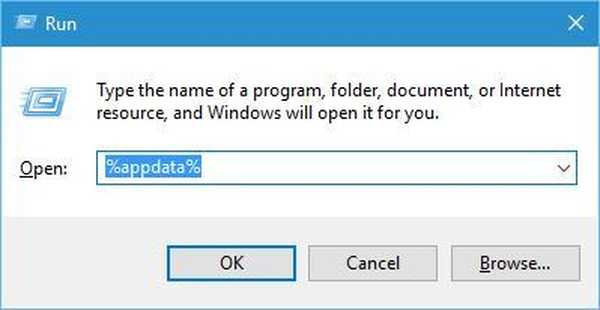
- Sobald die App-Daten-Roaming Ordner öffnet navigieren zu MicrosoftNetworkConnectionsPkb Ordner und suchen rasphone.pbk. Klicken Sie mit der rechten Maustaste auf diese Datei und wählen Sie Bearbeiten oder öffnen Sie sie einfach mit einem Texteditor wie Notepad.
- Wenn der rasphone.pbk Datei geöffnet Sie können die Werte IpDnsAddress und IpDns2Address bearbeiten und das Gateway durch Ändern ändern IpPrioritizeRemote = 1 bis 0.
Wenn dies etwas kompliziert erscheint, können Sie auch eine rasphone.pbk-Datei auf einem anderen Windows 7- oder Windows 8-PC erstellen und auf Ihren Computer kopieren. Erstellen Sie einfach eine VPN-Verbindung wie gewohnt auf einem anderen System und ersetzen Sie die Datei rasphone.pbk auf Ihrem PC.
Viele ähnliche Probleme können vermieden werden, wenn Sie über ein gutes VPN-Tool verfügen. Sie können sich durch sichern Installation von Cyberghost (77% Flash Sale), führend auf dem VPN-Markt. Es schützt Ihren PC vor Angriffen beim Surfen, maskiert Ihre IP-Adresse und blockiert jeden unerwünschten Zugriff.
Lösung 3 - Erstellen Sie eine neue VPN-Verbindung
Wenn Sie bereits eine VPN-Verbindung konfiguriert haben, müssen Sie möglicherweise eine neue erstellen. Nach Angaben der Benutzer wurde das Problem nach dem Erstellen einer neuen VPN-Verbindung mit denselben Anmeldeinformationen behoben. Vielleicht möchten Sie dies versuchen. Möglicherweise möchten Sie auch ein voll dediziertes VPN-Tool auswählen.
- LESEN SIE AUCH: Fix: Eingeschränkte Internetverbindung in Windows 10
Lösung 4 - Verwenden Sie PowerShell
Benutzer haben berichtet, dass Sie dieses Problem mithilfe von PowerShell beheben können. Beachten Sie jedoch, dass PowerShell ein äußerst leistungsfähiges Tool ist. Wenn Sie nicht vorsichtig sind, können Sie Ihr Betriebssystem mithilfe von PowerShell dauerhaft beschädigen. Gehen Sie wie folgt vor, um dieses Problem mit PowerShell zu beheben:
- Drücken Sie Windows Key + S. und betrete Powershell. Finden Power Shell Klicken Sie in der Liste mit der rechten Maustaste darauf und wählen Sie Als Administrator ausführen Möglichkeit.
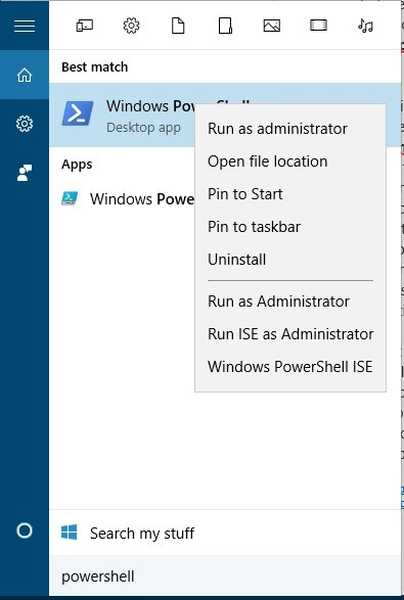
- Wann Power Shell öffnet enter Get-VpnConnection und drücke Eingeben um es auszuführen.
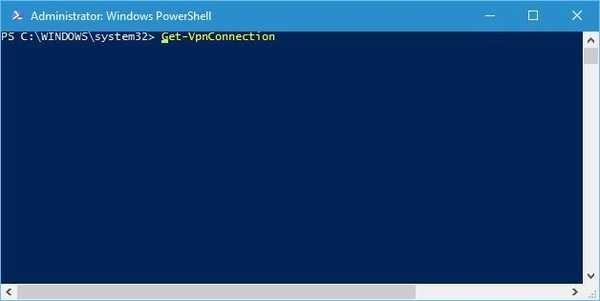
- Sie sollten die Liste aller VPN-Verbindungen auf Ihrem PC sehen. Suchen Sie unbedingt den Namen Ihrer aktuellen VPN-Verbindung und merken Sie sich diesen, da Sie ihn für den nächsten Schritt benötigen.
- Eingeben Set-VpnConnection -Name myVPNname -SplitTunneling $ True in Power Shell und drücke Eingeben um es auszuführen. Denken Sie daran, dass Sie myVPNName durch den tatsächlichen Namen Ihrer Verbindung ersetzen müssen, in die Sie eingetreten sind Schritt 3.
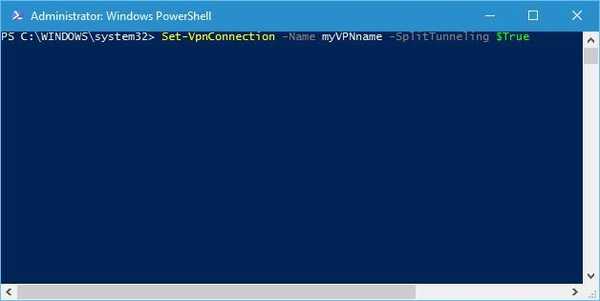
- Nachdem dieser Vorgang abgeschlossen ist, können Sie schließen Power Shell.
Mehrere Benutzer gaben an, dass diese Methode nur für VPN-Verbindungen funktioniert, die so eingestellt sind, dass andere Personen diese Verbindung nicht verwenden können. Wenn Sie keine solche Verbindung haben, müssen Sie möglicherweise Ihre aktuelle Verbindung löschen und eine erstellen, die es anderen Personen nicht erlaubt, sie zu verwenden, bevor Sie den PowerShell-Befehl verwenden.
Wenn Sie über eine PPTP-VPN-Verbindung unter Windows 10 nicht auf TCP / IPv4-Eigenschaften zugreifen können, empfehlen wir Ihnen, zuerst die neuesten Updates herunterzuladen. Wenn das Problem durch Herunterladen der Updates nicht behoben werden kann, probieren Sie unbedingt einige unserer Lösungen aus.
 Friendoffriends
Friendoffriends



